
A sua televisão pode ter muito mais funcionalidades se conectado à internet.
A boa notícia é que atualmente, a maioria dos aparelhos já têm essa opção, são as chamadas Smart TVs. Mas, para usá-la, é preciso ativar a função.
Por isso, neste post você vai aprender a fazer essa configuração e ainda conferir outros detalhes:
Por que conectar a internet na TV?
Conecte a internet na sua TV Smart
– Como conectar a internet na TV Samsung
– Como conectar a internet na TV LG
– Como conectar a TV Panasonic no Wi-Fi
– Como conectar a TV Philco na internet
Como conectar a internet na TV que não é Smart?
O que fazer quando o Wi-Fi não conecta a TV?
Vamos nessa?
Para começar, vale destacar os motivos de você conectar a sua internet na TV.
Por que conectar a internet na TV?
Conectar a internet à sua TV oferece uma série de benefícios e funcionalidades adicionais ao aparelho, melhorando sua experiência de entretenimento.
A seguir, separamos, em tópicos, as cinco principais vantagens dessa conexão:
1 – Streaming de conteúdo: com a internet conectada à TV, é possível acessar serviços de streaming e ter uma ampla variedade de filmes, séries e programas diferenciados, além de conteúdo exclusivo para clientes para assistir quando quiser;
2 – Acesso a aplicativos: algumas TV possuem sistemas operacionais que permitem baixar e instalar aplicativos no aparelho. Com isso, você pode baixar apps de streaming, jogos, redes sociais, notícias, entre outros, expandindo as funcionalidades da TV;
3 – Controle de voz: existem modelos de TV já com o recurso de controle de voz integrado e outros compatíveis com assistentes digitais, permitindo que você controle a TV e pesquise conteúdo usando comandos de voz;
4 – Atualizações de software e firmware: com a TV conectada à internet, você pode realizar a atualização de software e firmware que melhoram o desempenho do aparelho e corrigem problemas de segurança;
5 – Compartilhamento de mídia: você pode transferir fotos, vídeos e músicas do seu dispositivo móvel, como smartphones, tablets ou notebook, para ser exibido na TV.
Viu só quanto coisa é possível fazer ao conectar sua TV à internet?
Por isso, a seguir, vamos te ensinar a como fazer isso em diferentes marcas de televisores.

Conecte a internet na sua TV Smart
Se você tem um aparelho que possibilita o acesso à rede, será bem simples fazer essa conexão.
Em geral, é necessário configurar a TV para reconhecer a sua rede de internet.
O passo a passo para essa conexão, como falamos, varia de acordo com o modelo da televisão. Por isso, a seguir, você confere como fazer esta configuração nas principais marcas de TV do Brasil.
Como conectar a internet na TV Samsung
É muito fácil conectar a TV Samsung à internet:
- Com a TV ligada, no controle remoto, pressione o botão “Menu” ou “Home”. A variação de nome depende do modelo do aparelho;
- Selecione “Configurações”;
- Acesse a categoria “Geral” e depois “Rede”;
- Agora, acesse “Abrir configurações de rede”;
- Nessa página, selecione a sua rede Wi-Fi e insira a senha. Para isto, use o teclado eletrônico que aparece na tela da TV;
- Depois, vá em “Conectar” e pronto. Agora a sua TV está conectada ao Wi-Fi.
Como conectar a internet na TV LG
Confira como conectar a TV LG à internet:
- Com a TV ligada, no controle remoto, pressione o ícone de engrenagem para acessar as “Configurações”;
- Agora, escolha a opção “Rede” e depois “Conexão de Rede Wi-Fi”;
- Clique na rede que deseja conectar e digite a senha, por meio do teclado eletrônico que aparece na tela da TV;
- Depois, marque a opção “Conectar”;
- Pronto, agora sua TV LG já está conectada à internet.
Como conectar a TV Panasonic no Wi-Fi
Para a TV Panasonic, siga este passo a passo:
- Com a TV ligada, escolha o botão “Menu”, no controle remoto;
- Agora, vá em “Rede”;
- Clique em “Conexão de rede”;
- Depois, vá em “auto” e clique em “sem fio”;
- Nesta tela, escolha a opção “não”;
- Agora, encontre a sua rede Wi-Fi e em “chave de criptografia” digite a senha do roteador com a ajuda do teclado eletrônico da TV;
- Pronto, sua TV já está conectada à internet.
Como conectar a TV Philco na internet
Para conectar o Wi-Fi na TV Philco, confira o passo a passo:
- Com a TV ligada, no controle remoto, selecione o botão “Smart TV”;
- Agora, escolha a opção “Rede”;
- Na sequência, vá em “Sem fio”;
- Selecione a sua rede Wi-Fi, digite a senha de acesso com a ajuda do teclado eletrônico que aparece na TV e clique na tecla “Enter”;
- Pronto, a sua TV já está conectada.
Agora que você já sabe como usar a internet na sua TV, é só aproveitar as diversas opções de entretenimento.
Mas, caso o seu aparelho de TV não seja Smart, não se preocupe! Também é possível configurar a internet, mas de um jeito diferente.
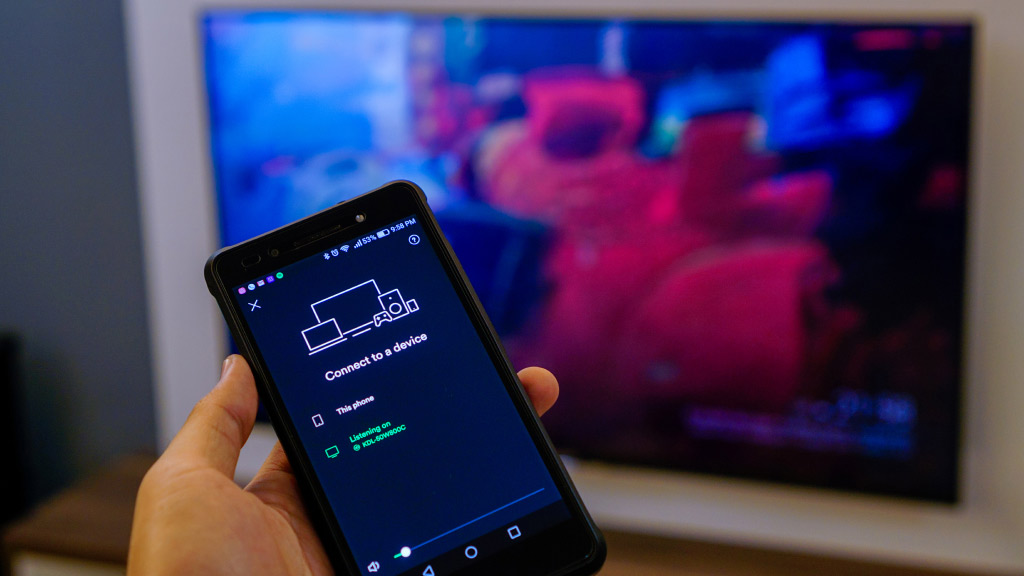
Como conectar a internet na TV que não é Smart?
Neste caso, existem várias maneiras de fazer essa ligação.
A seguir, separamos as três formas mais fáceis e rápidas:
1 – Chromecast
Chromecast é um aparelho com o formato similar ao pen drive que deve ser conectado via USB.
Ele pode transformar uma TV comum em Smart, já que tem a função de parear qualquer conteúdo do celular ou computador na tela da televisão.
Após instalar o Chromecast, é preciso baixar o app Google Home (iOS ou Android) para conectar a TV na mesma rede Wi-Fi do aparelho que vai parear o conteúdo.
Depois é só escolher a programação que deseja assistir.
2 – Cabo HDMI
O cabo HDMI é outra opção simples para transformar a sua TV em Smart. Para isto, conecte uma saída do cabo no notebook e outra no aparelho de TV.
Na prática, a sua televisão vai ser o monitor do computador. Aqui, para navegar, você deve usar o mouse e o teclado do notebook.
3 – Videogames
Consoles de videogame como o Playstation 3 e 4, One e Xbox 360 são conectados à internet e podem acessar plataformas de streaming.
Neste caso, em vez de selecionar um jogo, escolha por uma plataforma de streaming.
Agora sim, todos com a TV conectada.
Mas, e se aconteceu algum erro nesse processo?
O que fazer quando a TV não conecta ao Wi-Fi?
Se você seguiu um dos tutoriais acima e mesmo assim está com dificuldade para se conectar ao Wi-Fi, tente uma dessas dicas:
- Desligue o roteador e a TV, aguarde 30 segundos e religue os aparelhos;
- Troque o roteador de lugar e evite barreiras, também conhecidas como inimigos do Wi-Fi entre ele e a sua TV;
- Caso o aparelho roteador fique muito distante da TV, considere a possibilidade de usar uma rede mesh;
- Verifique a quantidade de dispositivos conectados à internet. Caso você tenha um plano básico e muitos equipamentos conectados, será necessário entrar em contato com a Desktop para conhecer um plano que atenda as suas novas necessidades de conexão;
- Se preferir, em vez de configurar a TV ao Wi-Fi, opte pela conexão a cabo. Neste caso, use um cabo ethernet saindo da porta Lan do roteador até a sua TV.
Viu só como é fácil conectar a internet na sua TV?
Se você gostou dessa dica, aproveite e compartilhe este post com seus amigos e amigas.





